Плагины и программы для загрузки видео с ВКонтакте
Здесь мы рассмотрим действенные расширения и ПО, предоставляющие возможность без проблем загружать видеофайлы. Начнём с бесплатных расширений на браузер.
SaveFrom.net
Один из самых удобных способов загружать понравившиеся файлы с различных ресурсов, включая ВК, Vimeo, Smotri и т.д. Ресурс способен работать через официальную страницу или вспомогательный плагин. Без второго скачивать видеоматериалы возможно исключительно с открытых ресурсов, где регистрация является необязательным элементом.
В качестве полезной особенности, выделяется работа со вспомогательными доменами и поддержка работы плагина с браузерами, построенными на технологии Chromium (Chrome, Яндекс.Браузер). Никаких ограничений касательно количества загружаемых файлов не предусмотрено. Сервис также работает с файловыми хранилищами по типу Rapidshare, снимая с них любые ограничения касательно ожидания перед загрузкой интересующего вас пакета файлов.
Несмотря на свою бесплатную основу, площадка практические лишена встроенной рекламы, что делает её использование простой и очень удобной в освоении. Если вы беспокоитесь за сохранность аккаунта, то спешим отметить отсутствие ввода данных для авторизации, всё, что необходимо, — это дать разрешение на доступ к странице, словно одному из внутренних приложений.
Одно из самых популярных дополнений, позволяющее скачивать видео со всех популярных сайтов, включая VKontakte. Помимо этого, пользователи социальной сети получают доступ к загрузке музыки и исходных файлов фотографий в отменном качестве.
Процедура скачивания понятна и в ней легко разобраться. Первым делом откройте интересующий вас видеоролик и подождите, пока пройдёт процесс загрузки. Следом, прямиком под видео, появится синяя стрелка для начала скачивания. Если на неё нажать, появится список из доступных разрешений и формата видео. Последний чаще всего будет значиться как mp4, а вот от разрешения зависит качество и вес исходного файла, оно может быть от 240p до 1080p. Чем значения выше, тем лучше загружаемый материал.
Расширение работает со всеми современными обозревателями. Некоторые из них потребуют установки вспомогательного приложения. Плагин находится на официальном сайте — https://ru.savefrom.net/user.php?vid=387#download.
Savefrom.net
Расширение от Видеотег
Данное дополнение распространяется посредством полноценной программы, позволяющей качать видеофайлы с более чем 750 ресурсов, включая ВКонтакте. Сразу после установки под каждым просматриваемым видео будет появляться пункт, значащийся как «Скачать видео». Вам остаётся лишь выбрать подходящее разрешение и активировать загрузку.
Что же касается ВК, то всё остаётся, как и прежде: перед пользователем появляется возможность загружать видеофайлы в различном расширении формата мп4. Все они будут сохраняться в папке с загрузками или в ранее указанной директиве. К слову, расширение появилось достаточно давно, после чего практически не обновлялось, что можно заметить по внешнему виду программы. Скачать программу можно с официального сайта, расположившегося по ссылке — https://nuclear.coffee/ru/VideoGet. Учтите, программа условно бесплатная, поэтому для получения полной версии придется заплатить.
VKSaver
Ещё одна программа, которая распространяется через предварительную установку. Изначально она создавалась с целью загрузки аудио, и только после получила расширенный функционал для загрузки видео. Данное расширение поддерживается на операционной системе от Windows XP, однако среди допустимых для работы браузеров значится только Chrome и Яндекс.
Работать с программой очень просто, ведь всё заключается всего в нескольких кликах по понравившейся записи. После установки обратите внимание на дополнительную функцию для загрузки файла, появившуюся прямиком под видео. Выбираете необходимое качество, указываете конечную папку, дожидаетесь окончания процесса.
Расширение также не распространяется в официальном магазине плагинов, поэтому скачать его можно исключительно с сайта https://audiovkontakte.ru/.
Обратите внимание, что на момент инсталляции все обозреватели должны быть закрыты, иначе процесс интеграции завершится неудачно.
Подробнее о VKSaver
ЛовиВидео
Это уже полноценная программа, которую необходимо скачать и запускать каждый раз, когда вы хотите сохранить просматриваемый видеоролик. Приложение является универсальным и работает с большинством современных ресурсов. В отличие от тех же дополнений, запрос на загрузку происходит только после того, как вы запускаете просмотр. В это время софт перехватит потоковую информацию и предложит её сохранить на компьютере.
Формат, как и прежде, остаётся всё в том же расширении mp4, качество будет зависеть от предварительно выбранного вами параметра. В качестве подтверждения скачивания по правую сторону от видео появляется информационное табло с подтверждением действия. Вам остается лишь назначить конечную папку. Найти ПО можно по ссылке — https://www.lovivideo.ru/. Современных пользователей может оттолкнуть устаревшее оформление, которое никак не отображается на общей работоспособности утилиты.
ЛовиВидео
VKMusic
Последняя в списке, но не по назначению программа, которая успела собрать вокруг себя огромную базу фанатов. Причина тому — богатый функционал, включающий в себя загрузку файлов со всех ресурсов, пользующихся популярностью. Отдельно стоит отметить пункт с подборкой детских мультиков.
Программа требует обязательной авторизации через учётную запись VK. Заниматься поиском необходимых роликов можно как в самой программе, так и через содействие самими ресурсами. Достаточно скопировать ссылку на страницу с информацией — и её данные отобразятся в самой утилите.
Юзер вправе самостоятельно выбирать качество видеороликов и их расширение. Загрузки можно ставить на паузу и продолжать при последующем пользовании утилитой. Для дополнительного удобства всегда доступен предварительный просмотр загружаемого материала.
VKMusic
VkOpt
VkOpt — это специальный скрипт, с помощью которого, у пользователей появляется возможность загружать аудио и видеофайлы с социальной сети ВК. Плагин устанавливается на браузер по умолчанию и предоставляет ряд расширенных функций для любимого ресурса.
Достаточно произвести короткую инсталляцию, после чего посетить свой профиль. Откроется предварительно окно настроек, где можно выставить оптимальные параметры для работы с VKontakte. Чтобы загрузить видео, достаточно открыть его в отдельном окне и обратить внимание на интерфейс по правую сторону от появившейся вкладки. Среди прочих элементов отобразиться стрелка для загрузки файла с предварительным выбором имеющегося качества (240p-1080p).
Распространяется ВкОпт через магазины плагинов или на официального сайте, где достаточно выбрать предустановленный браузер и скачать установочный файл расширения.
Среди прочего, необходимо отметить наличие вспомогательных настроек социальной сети, вроде отображения возраста и знака зодиака пользователя или интеграцию аудиозаписей с не менее популярным сервисом Last.fm.
VKlife
VKLife — это программа для расширения общего функционала социальной сети ВКонтакте. Стоит отметить наличие доступа к файлам с других ресурсов, например, YouTube, Мой Мир и т.п.
Утилита способна стать альтернативной заменой десктопному клиенту, предоставляя больше возможностей, чем официальный сайт. Благодаря автоматической интеграции с ВК, пользователь получает возможность прослушивать музыкальные файлы, не заходя под своим аккаунтом. Встроенный плеер располагается на удобной для вас позиции, позволяя переключаться как между файлами, так и полноценными плейлистами.
Просматривая видео, его можно скачать, чтобы сохранить в памяти устройства для последующего просмотра. Перед загрузкой можно определиться с качеством и расширением дорожки видео.
Никогда не пропускайте важные сообщения, не желая отвлекаться на новостную ленту и неинтересных собеседников. Текстовые уведомления будут приходить прямиком в программу, а отвечая на них, вы всё так же будете оставаться неактивными для других юзеров на официальной странице ресурса.
Сравнение
Выбор программы должен основываться на нескольких параметрах. Это удобство, безопасность и функциональность.
В таблице, размещенной ниже, приведено сравнение всех этих параметров для перечисленных способов скачивания.
Таблица 1. Сравнительная характеристика программ| Способ | Простота | Безопасность | Качество видео | Формат | Многопоточное скачивание |
|---|
| Браузер | Не требует использования программ и сервисов | Высокая (такая же, как при использовании браузера) | Одно | Один | Не предусмотрено |
| SaveFrom.net онлайн | Достаточно просто, но с использованием дополнительного сервиса | Высокая (такая же, как при использовании браузера) | Несколько вариантов, но не всегда доступно самое высокое | Несколько | Не предусмотрено |
| VkSaver | Достаточно просто | Низкая, не работает по защищенному протоколу | Несколько | Несколько | Предусмотрено |
| VkMusic | Сложнее предыдущих вариантов | Высокая | Несколько | Несколько | Предусмотрено |
| Video DownloadHelper | Достаточно просто | Высокая | Несколько | Несколько | Не предусмотрено |
| SaveFrom.net расширение | Достаточно просто | Высокая | Одно | Несколько | Не предусмотрено |
Использование одновременно нескольких способов также возможно. к содержанию
Через браузер
Это очень простой способ, который не требует установки дополнительного программного обеспечения, и даже задействования каких либо сторонних сервисов.
Все, что нужно для такого скачивания, это браузер и собственное видео.
Действуйте, согласно следующему алгоритму:
- Откройте желаемый видео-ролик на его странице, при этом проверьте, что ссылка в адресной строке имеет вид www.vk.com/video-123456789;
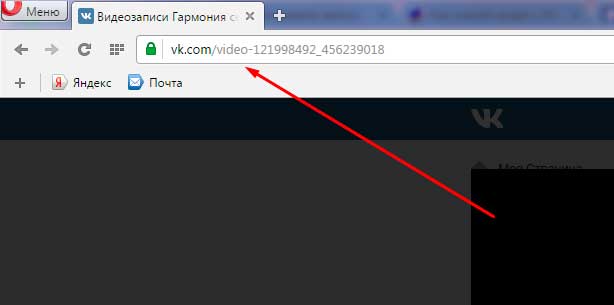
<Рис. 1 Копирование ссылки>
- Теперь вам необходимо перейти на мобильную версию сайта, с этой целью вы должны изменить адрес таким образом, чтобы открылась мобильная версия сайта;
- С этой целью установите курсор перед буквами vk, и впечатайте перед ними m., так чтобы ссылка приобрела вид www.m.vk.com/video-123456789;
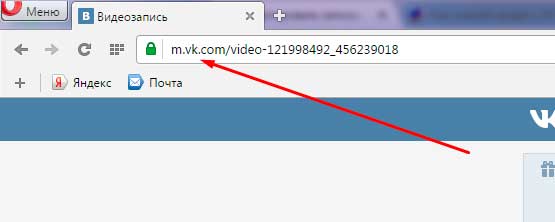
<Рис. 2 Изменение адреса>
- Нажмите Ввод после того, как изменили адрес и дождитесь перехода на мобильную версию сайта (страница должна изменить свой внешний вид);
- Нажмите на воспроизведение;
- Когда видео будет проигрываться, кликните по нему правой кнопкой мыши;
- В выпавшем меню выберите пункт «Сохранить видео как…» и нажмите на него.
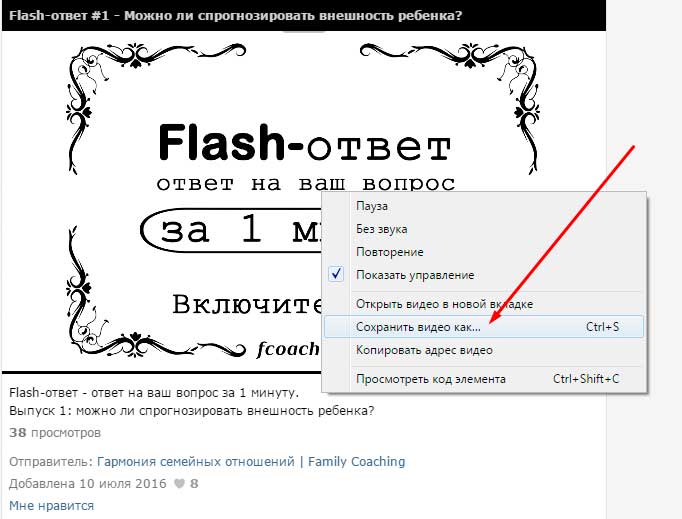
<Рис. 3 Сохранение>
- Укажите желаемое место сохранения файла, а также задайте название;
- Дождитесь, пока закончится скачивание.
В этом случае важно помнить, что видео сохранится именно в том формате, в котором оно «заливалось» на сайт. Изменить же формат можно будет только с помощью тех или иных конвертирующих программ.
Интернет-сервисы
Еще один способ скачать любое видео по ссылке, без установки дополнительного программного обеспечения, это воспользоваться онлайн сервисами.
У этих сервисов есть встроенный алгоритм скачивания, потому, вам нужно всего лишь скопировать ссылку на ролик и вставить ее в соответствующее поле на сайте, после чего система предложит несколько вариантов скачивания (разного качества, со звуком или без, в том или ином формате и т. д.).
В настоящее время таких сервисов в сети распространено несколько.
Этот сервис в России пользуется максимальной популярностью. Его, в принципе, можно назвать и самым удобным из всех распространенных.
Для того чтобы скачать видео с его помощью, действуйте согласно инструкции, приведенной ниже:
1Перейдите на сайт по адресу www.ru.savefrom.net; 2Откройте желаемое видео ВКонтакте на его странице и скопируйте ссылку из адресной строки (она должна иметь вид www.vk.com/video-123456789);
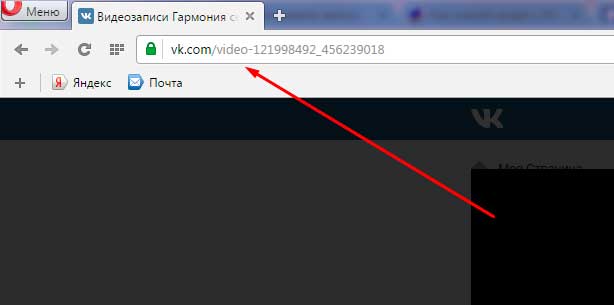
<Рис. 4 Ссылка>
3Вставьте эту ссылку в белое поле на сайте SaveFrom.net и нажмите на зеленую кнопку со стрелкой;
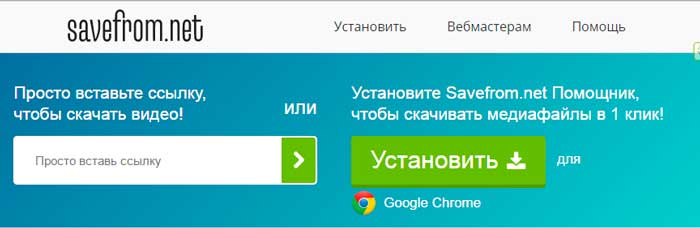
<Рис. 5 Вставка ссылки>
4Дождитесь, пока система выстроит список возможных вариантов скачивания (количество возможных видов и вариантов зависит не только от сервиса, но и от самого видео);
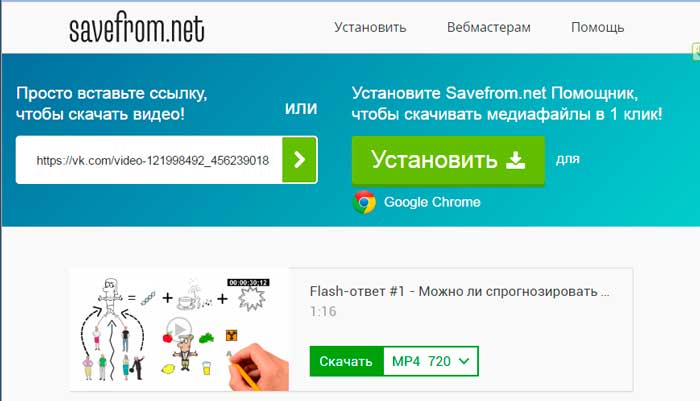
<Рис. 6 Скачивание>
5Найдите в списке подходящий вариант видео и нажмите на кнопку Скачать, расположенную рядом с ним;
По умолчанию сервис не спрашивает пользователя, куда сохранить видео, и оно автоматически сохраняется в папку Загрузки (если у пользователя не установлены иные настройки), найти его в ней можно будет под оригинальным названием (в случае с названием на русском языке, оно будет указано транслитом).
Программа достаточно удобная и многофункциональная.
Ее существенное преимущество перед предыдущим методом в том, что она позволяет выбирать варианты видео, предлагая множество форматов и качеств.
С ее использованием достаточно легко разобраться, так как на самом сайте представлены приемы использования, а также, она бесплатна.
Совет! Используйте сервис не только при работе с сайтом ВКонтакте. Сервис работает и с Youtube и некоторыми другими популярными сайтами с видео-роликами.
Но имеет данный сервис и несколько недостатков.
В первую очередь, это достаточно навязчивое и мешающее предложение установить собственное дополнение для браузера, работать с которым, якобы, удобнее (на самом деле оно работает полностью аналогично сайту, но в виде маленького окна в правом верхнем углу экрана).
Кроме того, не всегда данный сервис может предложить для скачивания ролик в максимально высоком качестве из всех доступных – то есть, вы можете смотреть ролик на сайте в качестве 780р, а скачать только 360р и т. п.
Специальные программы
Существует ряд утилит и программ, которые устанавливаются на компьютер, и через которые можно скачивать видео с ВКонтакте.
Большинство из них «специализируется» на ВКонтакте и с другими сайтами не работают.
Однако, такие программы, обычно, позволяют скачивать не только видео, но и музыку, а иногда и приложения, потому подойдут тем, кто сохраняет медиафайлы из этой социальной сети часто и в больших объемах.
В чем же преимущества таких программ? Они позволяют не указывать желаемые качество и формат каждый раз, а указать их единожды для всех будущих скачиваний.
Ряд программ, кроме того, позволяет скачивать сразу несколько видео одновременно.
Еще одним важным преимуществом является то, что такие программы никак не зависят от загрузки серверов, а значит скорость их работы не снижается при большом потоке посетителей сервиса.
VKsaver
Данную программу можно скачать с сайта www.audiovkontakte.ru, причем желательно использовать именно этот сайт для скачивания, так как программу активно подделывают в связи с ее большой популярностью.
И пиратские программы-клоны воруют пароли и логины от сайта. Во всем остальном программа максимально удобна, безопасна и проста в использовании.
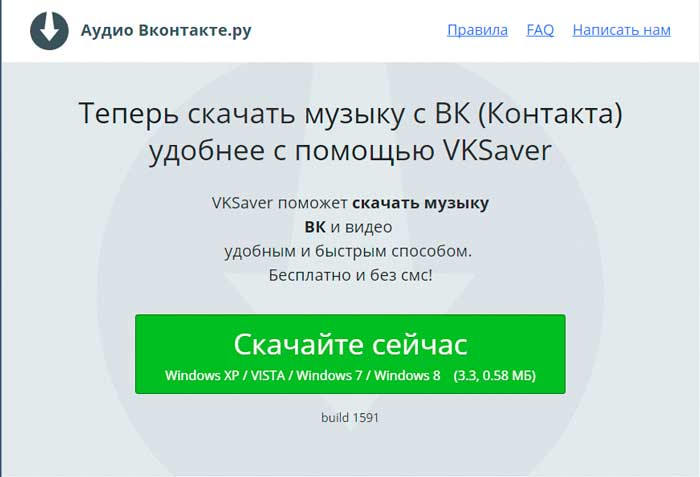
<Рис. 7 VkSaver>
После перехода на сайт, на его стартовой странице вы увидите большую зеленую кнопку, предлагающую скачать программу прямо сейчас.
Она подходит для большинства распространенных на данный момент операционных систем – от Windows XP до Windows 8. Нажмите на эту кнопку и укажите место, куда сохранить программу.
Преимущества данного софта в том, что он предназначен конкретно для работы с сайтом ВКонтакте, потому, практически не бывает каких либо сбоев и багов. Запуск ее происходит автоматически, как только вы включаете компьютер и входите в учетную запись.
Однако данный сервис имеет и ряд недостатков. Наиболее существенный из них – навязчивое предложение изменения стартовой страницы браузера, загрузки браузера от Яндекс, панели Яндекса, менеджера браузеров Яндекс и т. п. Кроме того, он не работает по защищенному соединению https.
Перед тем, как устанавливать программу, закройте все браузеры, так как софт должен нормально интегрироваться с ними. Затем найдите скачанную программу в папке Загрузки и запустите установочный файл. Если программа потребует подтверждения установки, то нужно его дать.
Затем появится окно, в котором вам будет предложено установить дополнения от Яндекса и т. п. Если такие изменения вам не нужны, то снимите все галочки.
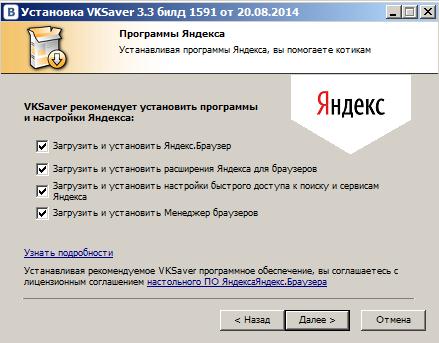
<Рис. 8 Установка>
После окончания установки вы увидите уведомление об этом.
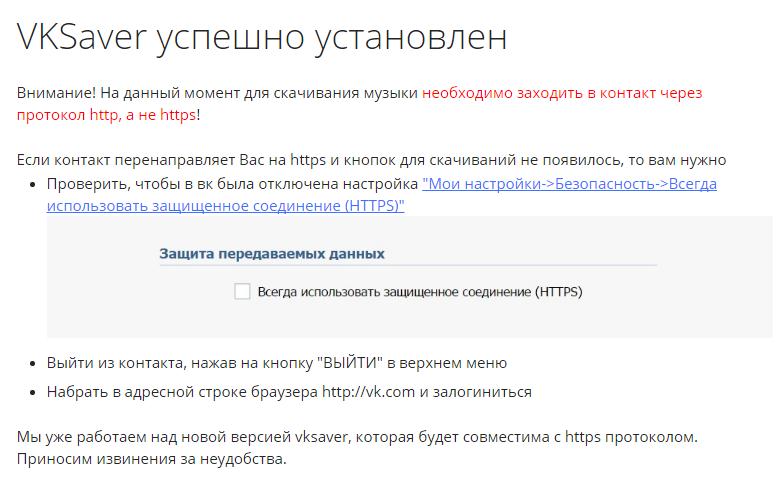
<Рис. 9 Установка>
VkMusic
Скачать программу можно с ее официального сайта www.vkmusic.citynov.ru. Несомненным плюсом данной программы является то, что она достаточно проста в использовании и разобраться в ней легко.
Однако, несмотря на простоту, в ней есть целое множество разнообразных настроек, которые помогают задать оптимальные параметры для загрузки видео.
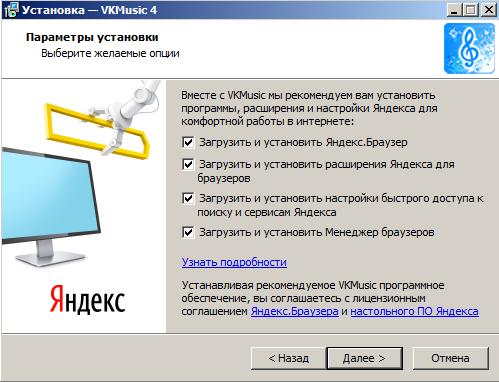
<Рис. 10 Отказ от сервисов Яндекса>
Кроме того, к ее положительным сторонам можно отнести поточную загрузку данных, то есть можно скачивать несколько роликов одновременно.
В программе реализован достаточно удобный поисковик, через который можно находить и скачивать не только видео, но и музыку и даже фото.
Кроме того, есть возможность выбора качества ролика и других настроек.
Особых отрицательных сторон у сервиса нет. Самым существенным и единственным недостатком являются все те же предложения скачать и установить дополнения от Яндекса.
Избавиться от этого минуса можно также, сняв галочки при установке программы. Основное преимущество перед предыдущей программой в том, что она может работать по защищенному протоколу https. Скачивание происходит быстро даже видео высокого качества.
При первом запуске данного софта отображается окно со ссылками на обучающие работе с программой материалы.
Оно будет автоматически появляться при каждом запуске программы. Чтобы отключить такое дополнение достаточно поставить галочку в чекбокс рядом с надписью «Не показывать».
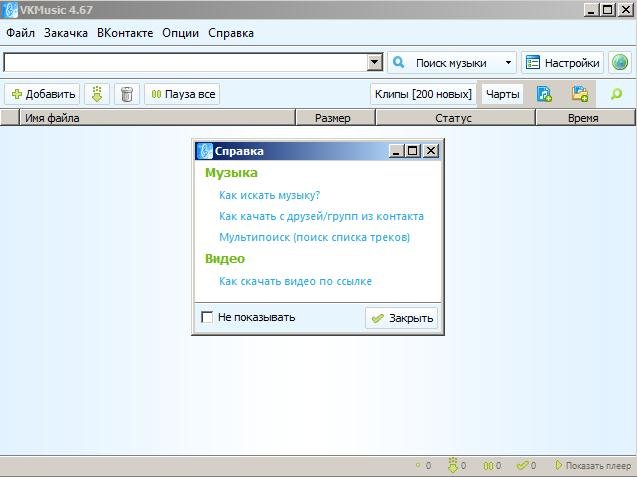
<Рис. 11 Стартовое окно>
Работайте с программой следующим образом:
1Запустите программы и в верхнем левом углу найдите кнопку Добавить; 2Перейдите на сайт ВКонтакте и откройте страницу с видео, которое хотите скачать; 3Скопируйте оттуда ссылку на видео и вставьте ссылку в окно программы, которое появилось после того, как вы нажали кнопку Добавить; 4При необходимости в это поле можно внести несколько адресов;
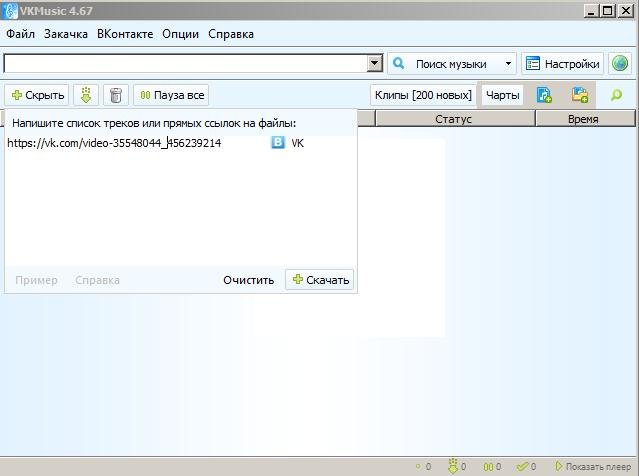
<Рис. 12 Вставка ссылок>
5Нажмите кнопку Скачать в этом окне; 6Дождитесь окончания загрузки.
При первом запуске программы вам необходимо будет пройти авторизацию – указать свои телефон или адрес электронной почты и пароль.
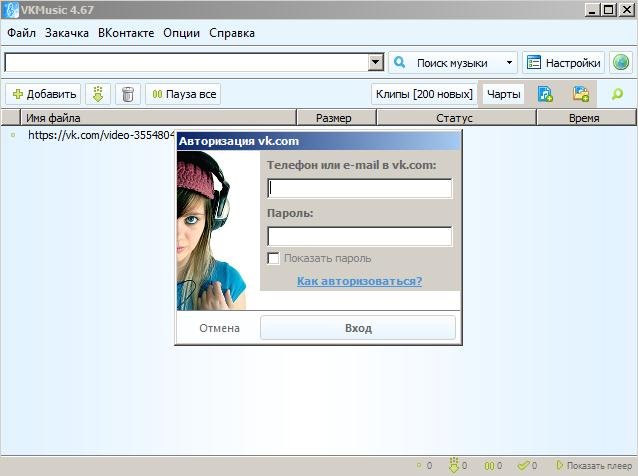
<Рис. 13 Аутентификация>
Может еще это будет вам интересно:
- Как зарегистрироваться в контакте без номера телефона – подробная инструкция
- Руководство: Как правильно удалить страницу в Контакте с телефона
- Как прочитать чужую переписку Вконтакте – основные способы
Расширение для браузера
В настоящее время разработаны несколько расширений для популярных браузеров, которые помогают скачать медиаданные с сайта ВКонтакте.
При этом, вам не потребуются ни другие сайты, ни дополнительные программы.
Video DownloadHelper
Данное расширение достаточно быстро скачивает желаемые файлы в приемлемом качестве. Одна из его главных позитивных черт в том, что оно работает также и с Youtube.
Однако, есть в этом и минус – он может работать с сайтом ВКонтакте только при установке в браузеры Google Chrome и Mozilla Firefox.
Скачайте данное расширение с сайта www.downloadhelper.net. Оно поддерживает разные форматы видео, при чем, изменить формат можно прямо в процессе скачивания медиафайла.
Может работать в режиме потока, то есть скачивать одновременно несколько файлов.
Но имеет и свои отрицательные стороны. Среди них ориентированность на англоязычного пользователя, так как все тонкие настройки можно выполнить, исключительно зная английский язык. Не работает в некоторых популярных в России браузерах, а также достаточно навязчиво «просит» пожертвования для разработчиков.
Использовать данное приложение достаточно просто. Установить его можно, нажав на кнопку Instal на официальном сайте, указанном выше.
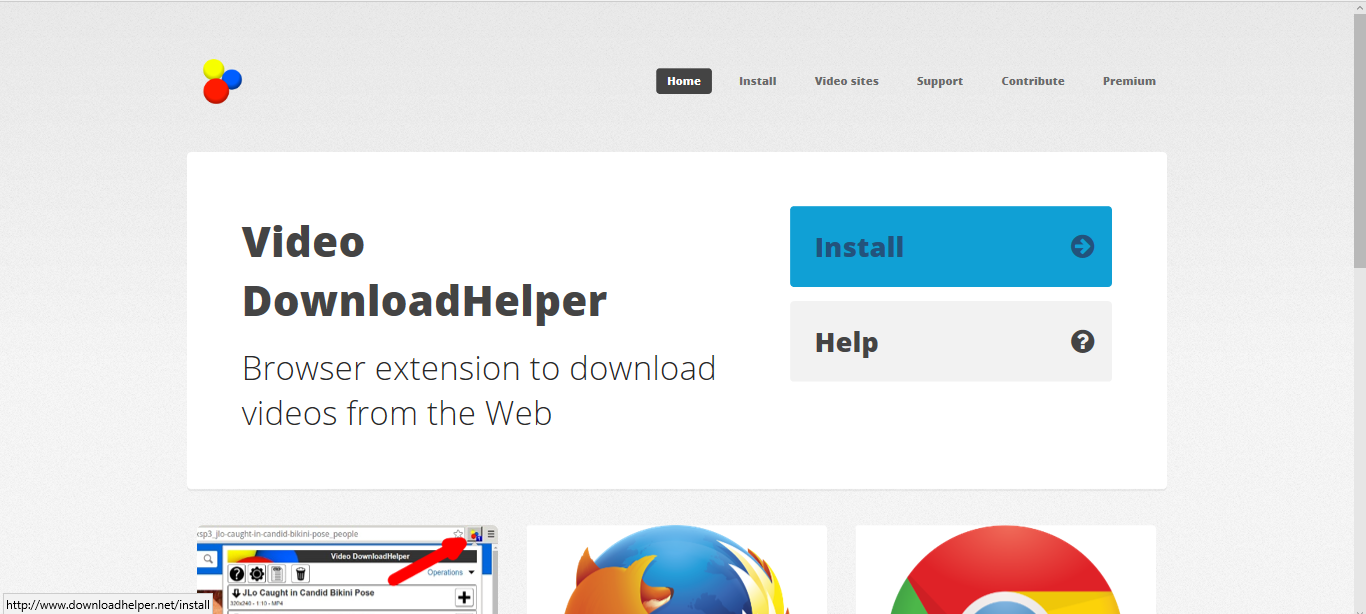
<Рис. 14 Установка>
После этого перейдите на сайт ВКонтакте и откройте страницу с роликом, который хотите скачать.
Затем нажмите на кнопку плагина на панели инструментов браузера и выбирайте желательный формат видео.
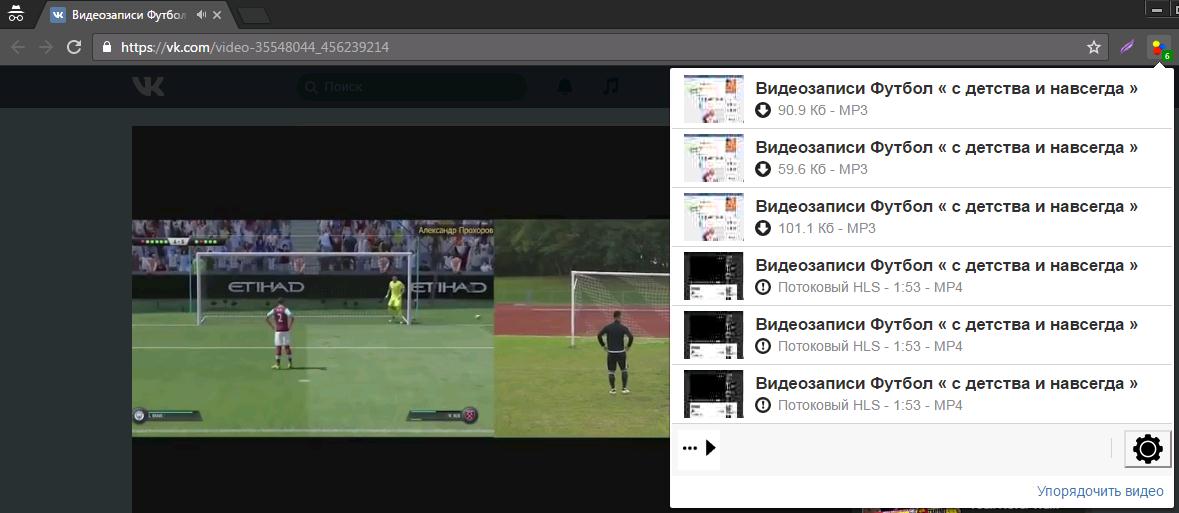
<Рис. 15 Скачивание ролика>
После этого система предложит вам указать место, куда следует сохранить файл. Как только вы его укажите, начнется скачивание.
Важной положительной чертой именно этого расширения является то, что оно может скачивать видео даже из личных сообщений.
Это дополнение от онлайн-сервиса, о котором уже писалось выше. Скачать его и установить в браузер можно на том же сайте.
Причем, в ходе установки также необходимо будет в одном из окон снять галочки, предлагающие установку сервисов и дополнений от Яндекса.
Это приложение работает на скриптах, потому, сразу после его установки вы увидите окно, в котором вам будет предложено разрешить браузеру работу со скриптами.
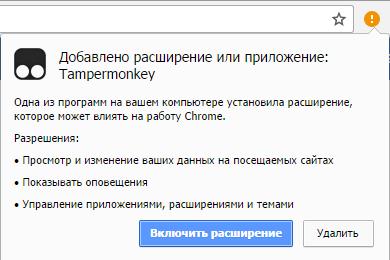
<Рис. 16 Отключение скриптов>
Если такое приложение установлено, то скачивать видео становится достаточно легко. Просто откройте ролик и найдите кнопку скачать прямо под ним.

<Рис. 17 Сохранение>
Эта кнопка появляется после того, как вы установили расширение. После ее нажатия откроется небольшое окно, в котором будут перечислены все доступные форматы видео.
Укажите желаемый формат и дождитесь окончания скачивания, которое будет проходит в папку Загрузки.
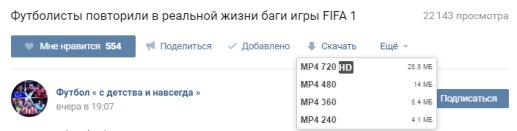
<Рис. 18 Выбор качества>
Тематические видеоролики:
Каталог программ
1. Скачиваем видео с ВК через браузер
Самый простой способ – использовать для сохранения мобильную версию сайта. Делается это так:
1. Перейдите на страницу просмотра желаемого видеоролика. В адресной строке должен получиться адрес вроде vk.com/video-121998492_456239018
2. Теперь впишите в этом адресе букву m, чтобы начало выглядело так: m.vk.com/… В моем примере получится m.vk.com/video-121998492_456239018
3. Теперь нажмите Enter для перехода в мобильную версию.
4. Запустите воспроизведение видео.
5. Кликните правой кнопкой мыши по нему и выберите «Сохранить видео как…».
6. Укажите желаемое место и название для файла.
Вот таким нехитрым способом можно скачать видео с ВК без программ. Строго говоря, одну-то мы точно использовали – но браузер не считается.
Раньше работал и другой вариант: кликнуть по произвольному месту на странице правой кнопкой, выбрать Просмотр кода элемента, затем на вкладке Network найти самый большой файл и открыть его в новой вкладке. Однако с переходом ВК на новые типы трансляции он перестал действовать.
Как скачать музыку с ВК читайте в этой статье — https://pcpro100.info/kak-skachat-muzyiku-s-vk-na-kompyuter-ili-telefon/
2. Скачиваем без программ онлайн, по ссылке
Интернет-сервисы позволяют скачать видео с ВК онлайн без программ по ссылке. Никаких лишних установок не требуется, не надо искать рабочую программу – можно просто брать и сохранять файл в подходящем формате.
2.1. GetVideo.org
Главное достоинство GetVideo.org — онлайн-сервиса и одноимённой программы для Windows — в максимальной простоте и удобстве в использовании.
Интерфейс программы будет понятен даже не самому продвинутому пользователю на интуитивном уровне. Чтобы закачать нужный видео- или аудиофайл, достаточно совершить всего пару кликов.
Благодаря программе доступна загрузка роликов из ВКонтакте, YouTube, Одноклассники, Vimeo, Instagram и др. При этом GetVideo обладает рядом преимуществ, которыми не смогут похвастаться другие программы. Например, она позволяет извлекать звуковой ряд в формате mp3 из любого видео, размещённого на YouTube. Скачивать mp3 можно с помощью одноименной программы для Windows.
Немаловажно, что по ходу закачки пользователь получает возможность выбрать и интересующее его разрешение. Сохранять можно и ролики в разрешении 4К; программа укажет точный объём файла ещё до того, как он начнёт скачиваться.
Плюсы:
- высокая скорость загрузки, которая начинается моментально и проходит быстрее, чем в аналогичных интернет-программах;
- отсутствие необходимости регистрации, авторизации в Вконтакте или проведения каких-то других действий;
- поддержка наиболее популярных форматов и основных видеохостингов, на которых размещается видео;
- удобство и простота менеджера загрузки;
- отсутствие навязчивой рекламы с призывами установки каких-то дополнительных плагинов и другого софта.
Минусов у клиента не обнаружено.
Для работы с программой необходимо:
- Скопировать ссылку на интересующее видео с одного из известных видеохостингов. При этом клиент сам вставит адрес в поисковую строку программы и будет готов к закачке файла.
- Выбрать папку для сохранения файла на свой компьютер, определить разрешение и желаемый размер (из нескольких предложенных вариантов).
- Запустить загрузку, которую при необходимости можно останавливать — кликом по кнопке «Пауза», а затем возобновить, нажав на кнопку «Продолжить».
Также программа GetVideo способна сама находить интересующие ролики по поисковому запросу, указанному в строке «Вставить ссылку».
Тем, кто качает ролики в больших количествах и делает это достаточно часто, стоит установить фирменное приложение программы GetVideo по адресу: getvideo.org/download. Оно позволит совершать загрузки больших объемов за меньшие сроки.
Кроме того программа:
- позволит закачивать несколько роликов сразу;
- не ограничивает продолжительность закачиваемых треков;
- поддерживает разрешения Full HD и Ultra HD, которые недоступны для закачки через интернет-сервис.
Установка GetVideo на компьютер потребует следования несложным инструкциям:
- Скачать программу можно с официального сайта, нажав на кнопку «Скачать с сервера». Перед этим будет необходимо принять лицензионное соглашение и снять галочки, означающие установку дополнительных программ.
- Затем начинается установка. После её завершения потребуется перезагрузка компьютера. И программа будет готова к работе.
2.2. Savefrom.net
Самый популярный и, пожалуй, самый удобный сервис подобного рода располагается по адресу ru.savefrom.net.
Плюсы:
- разнообразие форматов для скачивания;
- поддерживает не только ВК, но и другие сайты;
- есть примеры использования на самом сайте;
- не требуется оплачивать услуги.
Минусы:
- довольно навязчиво предлагает установить собственное дополнение (впрочем, не такое уж плохое);
- не всегда выдает максимально доступное качество.
Как пользоваться сервисом:
1. Сначала откройте страницу с желаемым видео и скопируйте из адресной строки путь к ней.
2. На главной странице в поле ввода вставьте ссылку на страницу с видео.
3. Дождитесь появления миниатюры видео и кнопки для выбора качества.
4. Укажите предпочитаемый формат. Загрузка начнется автоматически.
3. Программы для скачивания видео с ВК
Программы часто бывают даже удобнее сервисов. Они позволяют указать общие настройки качества для скачивания, а не выбирать их по отдельности. В некоторых реализован механизм одновременной загрузки нескольких видеороликов. Наконец, локально установленные программы не страдают от наплыва пользователей на сервис.
3.1. Vksaver
Официальный сайт — audiovkontakte.ru. Эту программу чаще всего вспоминают первой – не только из-за удачно подобранного названия, но и за ее умение сохранять мультимедийные файлы. Причем эта популярность для многих вышла боком: программу стали активно подделывать, распространяя под ее видом вирусы, которые воровали пароли от страниц Вконтакте и т.д. Так что брать ее надо исключительно с официального сайта.
Плюсы:
- заточена именно под работу с ВК;
- запускается автоматически при старте системы, выводит свой значок в системном трее;
- добавляет удобный функционал для загрузки видео.
Минусы:
- предлагает сменить домашнюю страницу браузера, поставить Яндекс Браузер и панель Яндекса, а также менеджер браузеров от Яндекса;
- на текущий момент не поддерживает работу по защищенному соединению https.
На время установки рекомендуется закрыть браузеры, поскольку программе нужно настроить интеграцию с ними. Также система может потребовать подтверждение установки, с которым нужно согласиться. Если не хотите менять настройки (см. минусы), то будьте внимательны и снимите все галочки в установщике.
После установки VKSaver (по крайней мере, сейчас) честно предупреждает, что дополнительно потребуется изменить настройки Вконтакте и отключить постоянное использование защищенного соединения.
В интерфейсе ВК эта настройка с уже снятой галочкой выглядит так.
Внимание! Браузеры могут принудительно переводить ВК на страницы с https, поэтому нормально запустить VKSaver не удастся – потребуются дополнительные настройки, которые снижают вашу безопасность в сети.
Настоятельно не рекомендуется заниматься этим без четкого понимания, что вы делаете и зачем это вам нужно. Если не хотите рисковать, лучше воспользуйтесь другой программой для скачивания.
В работе программа проста:
- Перейдите на то видео, которое нужно скачать.
- Найдите голубую иконку, подписанную S. Это и есть кнопка, которую добавляет VKSaver. Нажмите на нее.
- Откроется страница информации о загрузке. Можно настроить желаемое качество. Затем нажмите «Скачать», укажите место для сохранения и дождитесь завершения.
3.2. VKMusic
Официальный сайт — vkmusic.citynov.ru. В этой программе чувствуется любовь к деталям и стремление к простоте. VKMusic предоставляет массу настроек и в то же время отлично справляется с загрузкой видео.
Плюсы:
- простое управление;
- выбор качества;
- гибкие настройки;
- удобный поиск;
- можно загружать списком;
- можно качать музыку, видео и даже фотографии.
Минусов кроме традиционного прицепа с Яндекс-штуками не обнаружено. Убедитесь, что вы сняли галочки при установке.
Программа спокойно работает по HTTPS, скачивает быстро и безупречно – что еще нужно? На мой взгляд, лучшее средство на текущий момент.
При запуске отображает окошко со ссылками на обучающие материалы. Очень удобно для новичков, да и опытный пользователь может узнать какие-то детали. Если поставить галочку, то при следующем включении окошко уже не покажется.
Вот как работать с программой:
1. Перейдите на страницу видео, которое хотите скачать, и скопируйте ссылку на него из адресной строки. Теперь в главном окне VKMusic нажмите на кнопку «Добавить». Откроется список, в который можно внести адреса видео. Вставьте скопированный адрес в него.
Лайфхак: смело копируйте и вставляйте несколько адресов подряд. Программа поддерживает скачивание сразу многих файлов, так что проблем с этим не будет.
2. Если это первый запуск, то появится окошко с запросом авторизации. Введите свои данные (телефон или e-mail, пароль) и нажмите кнопку Вход.
3. На следующем шаге потребуется указать качество, в котором вы хотите сохранить файл. Можно нажать «Выбрать лучшее», чтобы не думать над выбором. Правда, чем выше качество, тем дольше будет идти скачивание.
4. Программа спросит, куда нужно положить результаты скачивания. Укажите желаемую папку и нажмите кнопку «Принять».
5. Дождитесь окончания загрузки. Все, можно наслаждаться просмотром видео без захода на сайт.
Добавлю пару слов о фишках программы. Во-первых, это шикарное меню. Если открыть пункт Вконтакте, можно увидеть выбор из популярных мест. Очень удобно.
Во-вторых, возможность настроить различные параметры, от папок для файлов до выбора форматов и горячих клавиш (на случай если понадобится скачать сотню-другую видео). Там же можно сменить авторизацию, если ролики находятся в личных файлах у разных пользователей ВК.
Подытожу: в категории как скачать видео с Вконтакте на компьютер программа VKMusic – лучшее, что сейчас есть на просторах интернета.
4. Дополнения для браузера
Дополнения интегрируются в браузер и позволяют легко скачать видео без запуска дополнительных программ.
4.1. Video DownloadHelper
Про плагин Video DownloadHelper я уже писал в статье, посвященной скачиванию с YouTube. Для Вконтакте он также работает, правда, лишь в браузерах Google Chrome и Mozilla Firefox – именно такие варианты предлагаются на страничке дополнения www.downloadhelper.net.
Плюсы:
- работает в ВК и за его пределами;
- поддерживает различные форматы;
- с дополнительными кодеками можно изменить формат прямо при скачивании;
- легко скачивает несколько видео;
- бесплатный.
Минусы:
- для тонкой настройки потребуется знать английский (для простого скачивания не нужно);
- иногда будет предлагать отправить денежку на еду разработчикам (сами решайте, отправлять или нет);
- работает не во всех браузерах (в той же Opera нет).
Работать с плагином очень легко:
- Установите его в браузер с официального сайта.
- Откройте страницу с понравившимся видеороликом.
- Нажмите кнопку плагина на панели инструментов и выберите подходящий формат файла.
Скачивание начнется после указания места, куда нужно сохранить файл.
Кстати, так можно скачать видео с ВК с сообщений – плагину неважен источник, лишь бы видео можно было проиграть.
4.2. Дополнение от Savefrom.net
На Savefrom.net кроме непосредственно скачивания предлагается также установить дополнение для браузера. Сначала его надо загрузить с главной страницы ресурса, затем установить. В процессе установки рекомендую снять галочки с вездесущих сервисов Яндекса.
Внимание! Данное дополнение основано на скриптах TamperMonkey. Скрипты – это мощный инструмент, которым нужно пользоваться осторожно. Откажитесь от установки скриптов, которые вызывают у вас хоть малейшее сомнение, например, если вам неизвестно, откуда этот скрип взялся.
После установки необходимо будет разрешить работу со скриптами.
С дополнением скачивание становится весьма простым делом:
1. Откройте страницу с видео, нажмите кнопку «Скачать» под роликом.
2. Выберите желаемый формат и кликните по нему.
3. Скачивание начнется автоматически, по умолчанию в ту же папку, куда сохраняются файлы в браузере.
5. Как скачать видео с ВК на телефон
Если под рукой есть компьютер – то можно просто загрузить видео на него любым описанным выше способом, а затем отправить файл на смартфон. Как это сделать, я описывал в статье про скачивание с Ютуба.
При использовании мобильного браузера сработает и Savefrom.net. Кстати, мобильная версия выглядит очень просто, никаких лишних деталей – молодцы, разработчики!
Напоследок напомню о правилах безопасности. В идеале вы не должны вводить пароль от своего аккаунт Вконтакте где-либо, кроме официального сайта. Просто по той причине, что его могут украсть недобросовестные разработчики программ-загрузчиков. Рекомендую завести для этого отдельный аккаунт, который не жалко будет потерять.
Расширение для участников паблика Кинофрения (https://vk.com/kinofreniya). На страницах социальной сети вКонтакте (ТОЛЬКО ИЗ ВКОНТАКТЕ) под видео появляется кнопка СКАЧАТЬ видео с выбором качества.
— позволяет скачивать видео загруженные на сервера вКонтакте;
— не тормозит работу vk.com, не вызывает зависаний и багов вконтакте;
— без рекламы и шпионских функций, подмены куков, не отправляет персональную информацию третьим лицам и т.д.;
— работает только в новой версии вконтакте;
— аккуратно интегрируется в интерфейс социальной сети.
ЧТОБЫ НАЧАТЬ ПОЛЬЗОВАТЬСЯ РАСШИРЕНИЕМ ВСТУПИТЕ В ПАБЛИК https://vk.com/kinofreniya
Плагин НЕ скачивает видео с YouTube, Vimeo, Mail, Rutube и пр. ТОЛЬКО ИЗ ВКОНТАКТЕ!!!
Любые видео Материалы опубликованные на сайте vk.com являются объектами интеллектуальной собственности их правообладателей и охраняются законодательством. Любое копирование, воспроизведение, переработка, распространение, доведение до всеобщего сведения либо иное использование видео Материалов скачанных с использованием расширения, а также любое их использование в коммерческих целях запрещается. Решение об использовании расширения принимается Пользователем исключительно самостоятельно, и по принципу — «как есть». Это значит, что Разработчик расширения не отвечает перед Пользователем и/или иными лицами ни при каких обстоятельствах за любой прямой и/или косвенный ущерб, который может возникнуть, в связи с использованием расширения, или невозможностью его использования.
